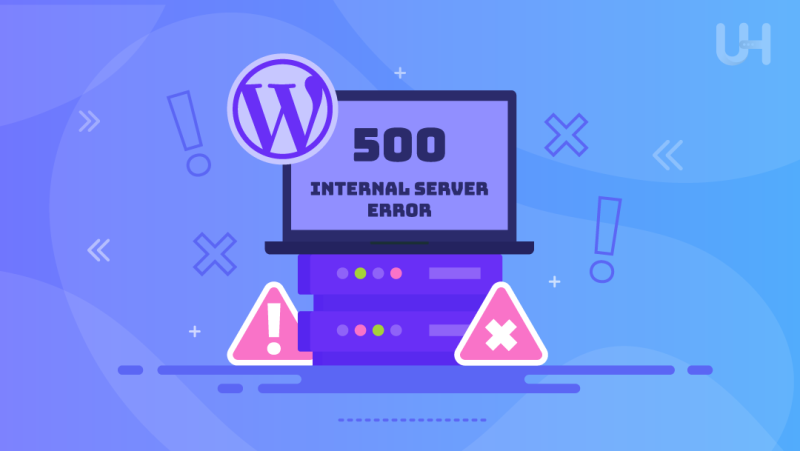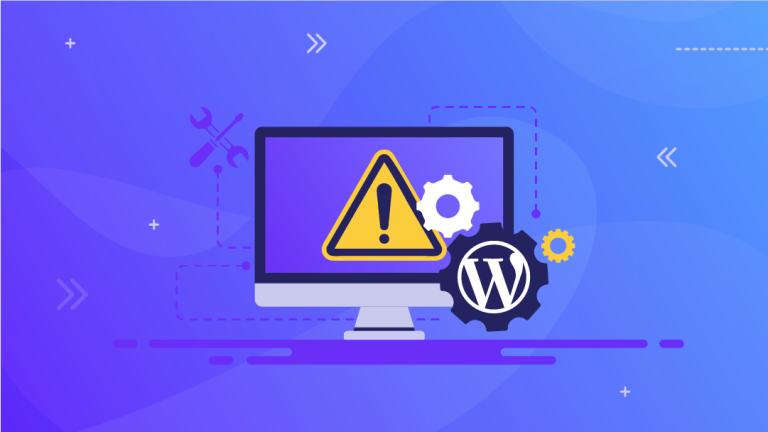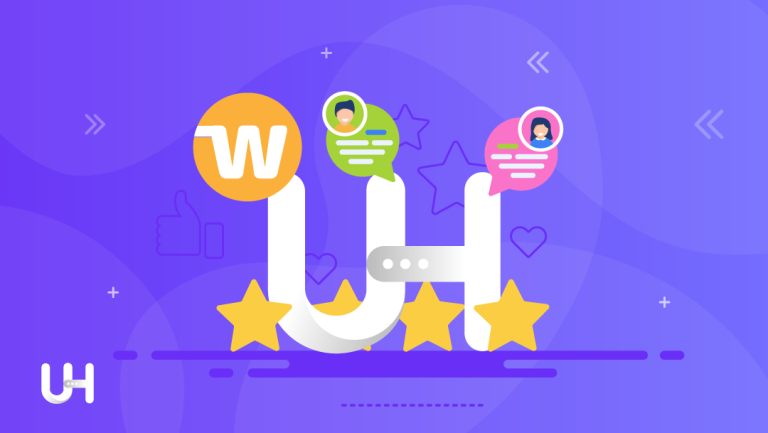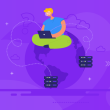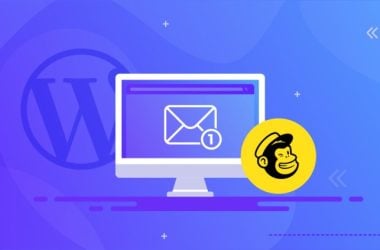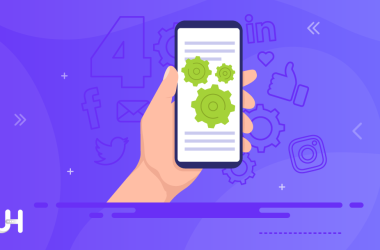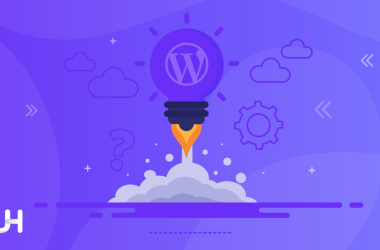Ves un mensaje de error del servidor interno HTTP 500 y no sabes qué hacer. Tu WordPress se ha desmoronado. ¿Cuándo sucedió? ¿Cuánto tiempo estará tu sitio web fuera de línea? ¿Cuántos clientes has perdido? ¿El problema es más grave? Quizás ¿perdiste todos tus datos, plugins, temas y contenido? Relájate y no entres en pánico. Te mostraré cómo resolver tu problema.
Causas del error interno del servidor HTTP 500
Comencemos con un poco de teoría. Un error interno del servidor (HTTP 500) es un error HTTP del lado del servidor web. El código de estado HTTP te informa que la página web a la que estás intentando acceder tiene problemas internos. Es un error genérico y verás el mensaje de error cuando el servidor web no pueda identificar la causa. El servidor web del sitio no encontró otro código de error 5xx que pudiera explicarte mejor por qué ocurrió el error.
No es un problema con la computadora del usuario ni con la conexión a Internet porque el servidor está en línea. El servidor encontró un problema en los datos de configuración. Para evitar la recurrencia del error interno del servidor HTTP 500, un administrador de servidor puede intentar explicar las causas y proporcionar al cliente información adicional en los registros de error.
A diferencia de otros errores del servidor que son una respuesta a irregularidades específicas (por ejemplo, error 404), el error interno del servidor HTTP 500 es un error general difícil de diagnosticar. Hay varias razones por las que ocurre el error interno del servidor HTTP 500.
Lista de las causas
Como sugiere el nombre, es un error interno del servidor causado por la configuración global del sitio web:
- redirecciones establecidas en el archivo .htaccess;
- un plugin defectuoso;
- un tema que no funciona correctamente;
- límite de memoria PHP agotado en el servidor.
Si buscas una causa más específica del error interno del servidor HTTP 500, podría ser causado por:
- la instalación de un nuevo plugin (por ejemplo, para aumentar la seguridad);
- incompatibilidad del plugin o del tema con la versión de WP;
- demasiada carga en el servidor (alojamiento web);
- scripts PHP inválidos que causan un error interno;
- configuración incorrecta de un plugin;
- errores de permisos;
- actualización de WordPress a la nueva versión;
- tu sitio web es demasiado «pesado» (tiempo de espera de PHP, tráfico pesado, demasiados plugins).
¡Sea cual sea la razón, encontraremos una solución!
WordPress es un CMS simple y estable, sin embargo, como en cualquier script, aquí también pueden ocurrir errores. El error 500 no es el único que puede ocurrir. ¿Cuáles son los errores más comunes en WordPress y cómo solucionarlos?
Solución al Error 500 Internal Server Error
Enfoquémonos en tres posibles soluciones al problema de los errores del servidor interno:
- Restaura el archivo .htaccess a su versión original;
- Desactiva los plugins que causan el error;
- Aumenta el límite de memoria PHP para WordPress.
Restaurar el archivo .htaccess
Algunos plugins, como los plugins de seguridad, interfieren con el archivo .htaccess. Es un archivo PHP que contiene comandos para el servidor. Si contiene reglas mutuamente exclusivas, el servidor no podrá completar la tarea y mostrará un mensaje de Error 500 Internal Server.
Lo primero que debes hacer es iniciar sesión en tu servidor web a través de FTP. Encontrarás el archivo .htaccess en la carpeta de instalación de WordPress. Verifica si hay más reglas en este archivo que en el archivo predeterminado. Si es así, elimina las redundantes, y no te preocupes si el error HTTP persiste.
Quizás ahora es suficiente con ser paciente porque el servidor puede tardar hasta varios minutos en actualizar las reglas de .htaccess. También puedes intentar limpiar la caché del navegador.
Error de permisos
Una de las posibles causas de un código de estado de error 500 es que los permisos de archivo o carpeta no son correctos. Estos permisos se expresan en valores numéricos. El valor «755» (rwxr-xr-x) es la configuración predeterminada, y si lo cambias accidentalmente, puedes obtener un mensaje de «Error HTTP 500». Es posible que cuando establezcas todos los valores en «755», el error desaparezca.
Desactivar plugins y temas que puedan causar el error 500 Internal Server Error en WordPress
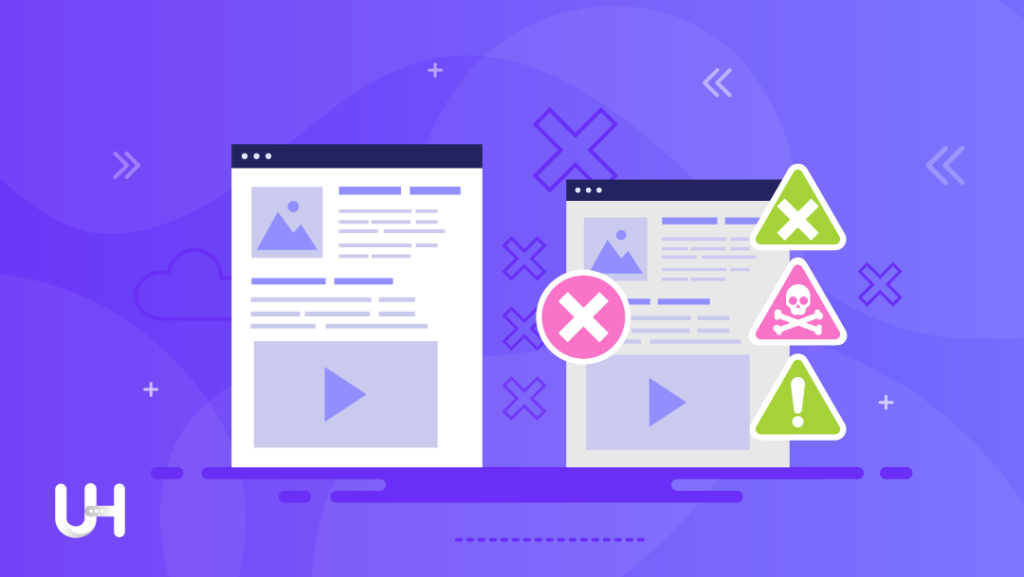
Tu tarea es más fácil si el error de servidor interno 500 se muestra solo en la parte frontal de tu sitio web y puedes iniciar sesión fácilmente en el panel de WordPress. Sin embargo, te proporcionaré una solución que funcionará incluso si no tienes acceso al panel de administración (cuando también devuelve un mensaje de error).
Tengo acceso al panel de administración de WordPress
En el primer caso, ve al panel, desactiva todos los plugins y actualiza tu sitio web. ¿Ha dejado de ocurrir el error interno del servidor 500? Si es así, hay un problema con uno de los plugins. Activa uno por uno y, antes de habilitar cada uno posteriormente, verifica si hay un error en el sitio web. Este método te permitirá encontrar el culpable del error HTTP.
El panel de administración también muestra un error interno del servidor 500
En este caso, utiliza el mismo método: desactiva todos los plugins y habilita uno por uno. La pregunta es, ¿cómo desactivar los plugins instalados sin acceso al Escritorio de WordPress? Inicia sesión en tu servidor FTP o SSH. Ve a las carpetas wp-content/plugins y wp-content/themes y cambia el nombre de las carpetas de plugins y temas allí.
Cuando WordPress detecta que se ha cambiado el nombre de una carpeta de plugins (o temas), la tratará como un nuevo plugin. El nuevo nombre de la carpeta puede ser cualquier cosa que desees. Al cambiar el nombre de la carpeta de los plugins, los desactivarás porque WordPress no la encontrará. El plugin en la nueva carpeta (la carpeta con el nuevo nombre) será detectado como un nuevo plugin y estará desactivado por defecto.
Si el sitio funciona después de esta acción, puedes empezar a cambiar el nombre de las carpetas de los plugins de nuevo. Si, a pesar de cambiar el nombre de la carpeta, WordPress no activa automáticamente el plugin, procede como en el caso anterior: activa los plugins uno por uno para encontrar el causante.
Aumentar el límite de memoria de PHP
A medida que aumenta el número de visitantes a tu sitio web, también lo hace la carga del servidor porque los plugins necesitan memoria para sus procesos. Cuantos más visitantes tenga tu sitio web, más procesos ejecutarán los plugins. Ahora te explicaré cómo aumentar el límite de memoria para tu WP. De nuevo, inicia sesión en FTP. En la carpeta de WordPress, encontrarás el archivo wp-config.php.
Ve a su edición. Al final del archivo, inserta el siguiente código:
define(‘WP_MEMORY_LIMIT’, ‘128M’);
Prueba con diferentes ajustes: 128M, 256M, 512M. Estos son los valores que indican el límite de memoria en megabytes. Se guardan sin B, es decir, 128M, no 128MB. Sin embargo, no puedes cambiarlo indefinidamente. Tu alojamiento web tiene sus limitaciones de memoria, y no puedes superarlas.
Puede resultar que esta cantidad de memoria no sea suficiente para tu sitio. Averigua cuánta memoria se asigna a tu plan de hosting. ¡Puedes elegir un hosting donde no tengas que preocuparte por los parámetros técnicos! ¡Un especialista de una empresa de hosting transferirá tu sitio web de forma gratuita!
Cuando tu plan de hosting ofrece muy poca memoria, cambiar los límites en el archivo wp-config para superar la capacidad de tu servidor no tendrá efecto.
Conoce a uno de los mejores proveedores de hosting de WordPress, VPS y VDS: UltaHost. Lee la reseña de UltaHost por Web Hosting Secret Revealed.
¿Cómo sacar más provecho de tu hosting?
Te daré dos consejos más. Actualiza la versión de PHP de tu servidor. Las nuevas versiones de PHP traen muchas optimizaciones adicionales de rendimiento. Luego, resulta que los mismos plugins y temas necesitan menos memoria para funcionar.
El segundo consejo es especialmente útil si todavía utilizas el hosting compartido que compraste como propietario principiante de un sitio web de WordPress porque era el hosting más barato. Elige un proveedor de hosting web nuevo, experimentado y confiable. Servidores web eficientes permitirán que tu sitio web cargue correctamente.
Uno de los mejores proveedores de hosting es UltaHost. Si te enfocas en WordPress y solo tienes un sitio web, elige WordPress Hosting. Está optimizado específicamente para este CMS. Todas las configuraciones están pensadas para WordPress. El panel de hosting está integrado con el Panel de control de WordPress, por lo que puedes administrar plugins y temas directamente desde el panel de hosting, lo que es muy conveniente. Y recibirás un conjunto de plugins y temas premium.
Si tus necesidades de hosting van más allá de la One-Page en WordPress, compra un VPS y olvídate de los errores del servidor 500 Internal Server Error causados por tiempos de espera de PHP, reinicios ocupados, una base de datos dañada o límite de memoria PHP agotado, y otros errores del lado del servidor de una vez por todas.
Un VPS te proporcionará recursos del servidor para tu uso exclusivo. Recibirás la potencia del procesador expresada en el número de núcleos y RAM para tu uso exclusivo. Gracias a esto, tendrás un control total sobre lo que está sucediendo con tus sitios web y aplicaciones. UltaHost también te permite escalar sin problemas tu plan de hosting. Tan pronto como se te acaben los recursos, puedes actualizar instantáneamente a uno que satisfaga tus necesidades.
Conclusión
Ya sabes que el error 500 Internal Server Error en WordPress no es una amenaza grave para tu sitio web. Solo sigue los consejos y todo volverá a funcionar. Lo más importante es que es un error de configuración y ninguno de los archivos de tu sitio se ha corrompido o perdido. Todo lo que tienes que hacer es encontrar la causa y eliminarla.
Sin embargo, recuerda siempre hacer copias de seguridad regulares, especialmente cuando instalas o actualizas plugins que interfieren con la configuración del sitio web o del archivo .htaccess. Además, asegúrate de tener un hosting rápido y correctamente configurado que te proporcione seguridad, rendimiento y un buen precio.
Si te gustó este artículo, entonces te encantará la plataforma de hosting de WordPress de UltaHost. Obtén soporte 24/7 de nuestro equipo de expertos. Nuestra infraestructura optimizada se enfoca en autoescalado, rendimiento y seguridad. ¡Permítenos mostrarte la diferencia! ¡Echa un vistazo a nuestros planes!